Početno podešavanje modula ISZNR
| Sjedište: | škola @ Web ZNR |
| E-kolegij: | Osnove korištenja Web ZNR-a |
| Knjiga: | Početno podešavanje modula ISZNR |
| Otisnuo/la: | Gost (anonimni korisnik) |
| Datum: | nedjelja, 7. prosinca 2025., 06:20 |
Opis
Osnove korištenja modula ISZNR unutar aplikacije WebZNR
1. Kreiranje novog upitnika
Korištenje modula ISZNR aplikacije WebZNR počinjemo tako da u aplikaciji kreiramo upitnike koje ćemo koristiti za popunjavanje zapisnika i drugih dokumenata.
Upitnike kreiramo tako da u glavnom izborniku aplikacije odaberemo izbornik: "Osnovni podaci" te na dnu padajućeg izbornika odaberemo opciju: "Upitnici".
Na stranici koja će se otvoriti nalaze se upitnici koji su otvoreni na vašoj bazi. Ako je lista prazna to znači da tek trebate kreirati svoj prvi upitnik.
Upitnik kreirate klikom na link: "+Novi" u gornjem lijevom kutu stranice nakon čega će vam se otvoriti uređivač upitnika.
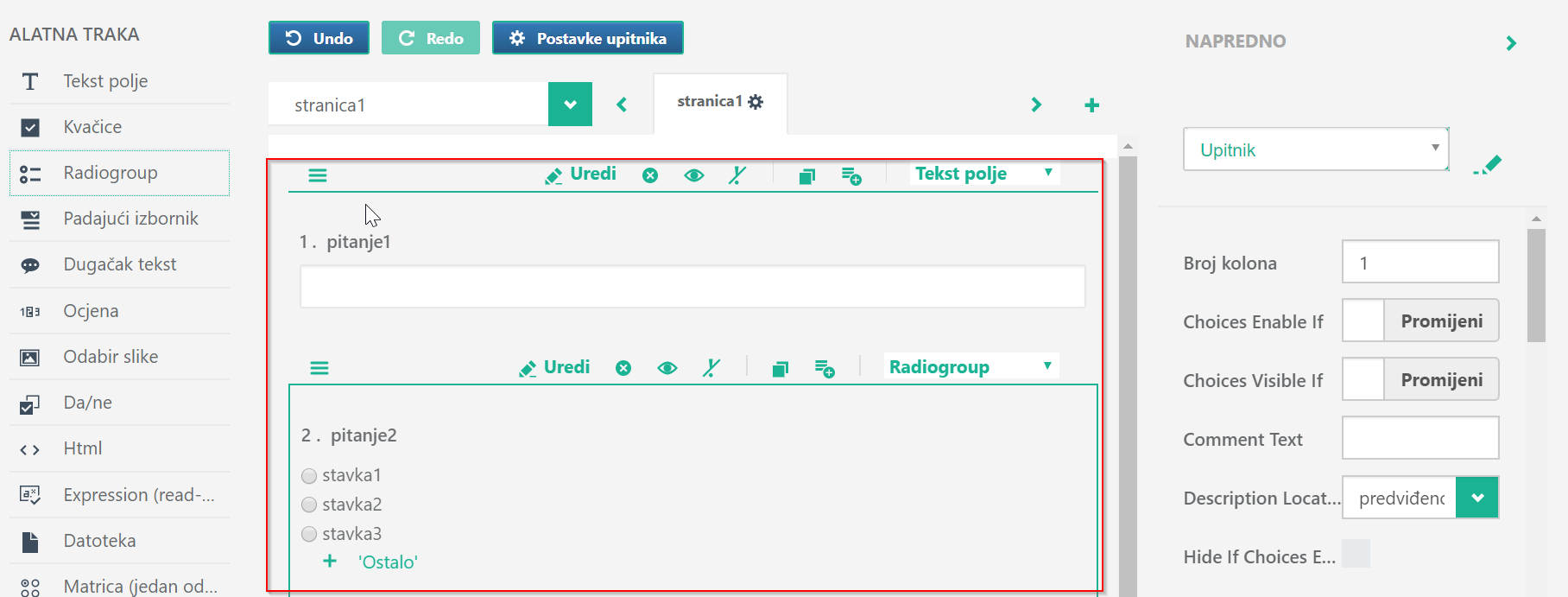
Pitanja u upitnik dodajete tako da u lijevom izborniku: "Alatna traka" kliknete na element koji želite dodati u upitnik ili ga metodom dovuci i ispusti (drag and drop) dodate u dio upitnika gdje želite.
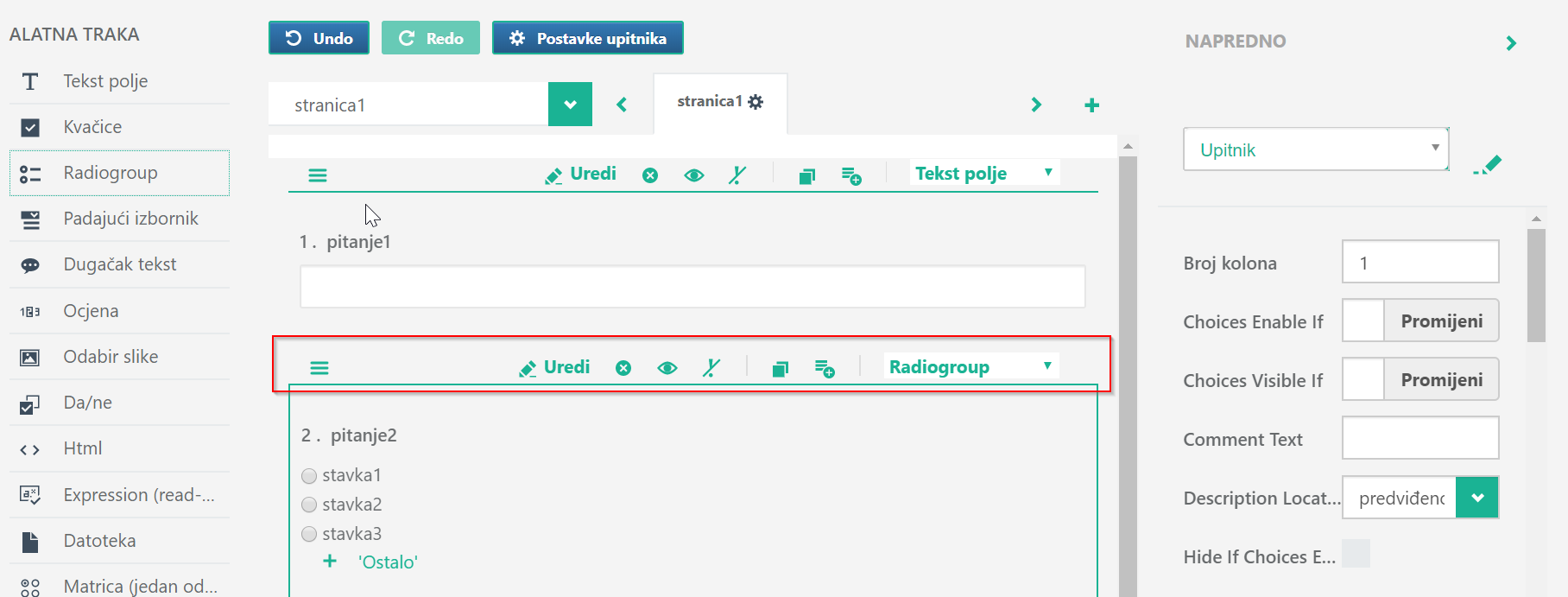
Svaki element u upitniku posjeduje svoj zasebni izbornik koji vam nudi dodatne opcije koji vam omogućuju da uredite postavke, izbrišete element, učinite element ne vidljivim, kopirati element itd.
Opcije koje će vam biti dostupne ovisit će o vrsti elementa.
Nakon što kreirate upitnik na dnu stranice nalaze se polja za unos. Tu trebate definirati naziv upitnika, oznaku (npr. za radni nalog RN) te pod vrstu odaberite obavezno: "DokumentTip".
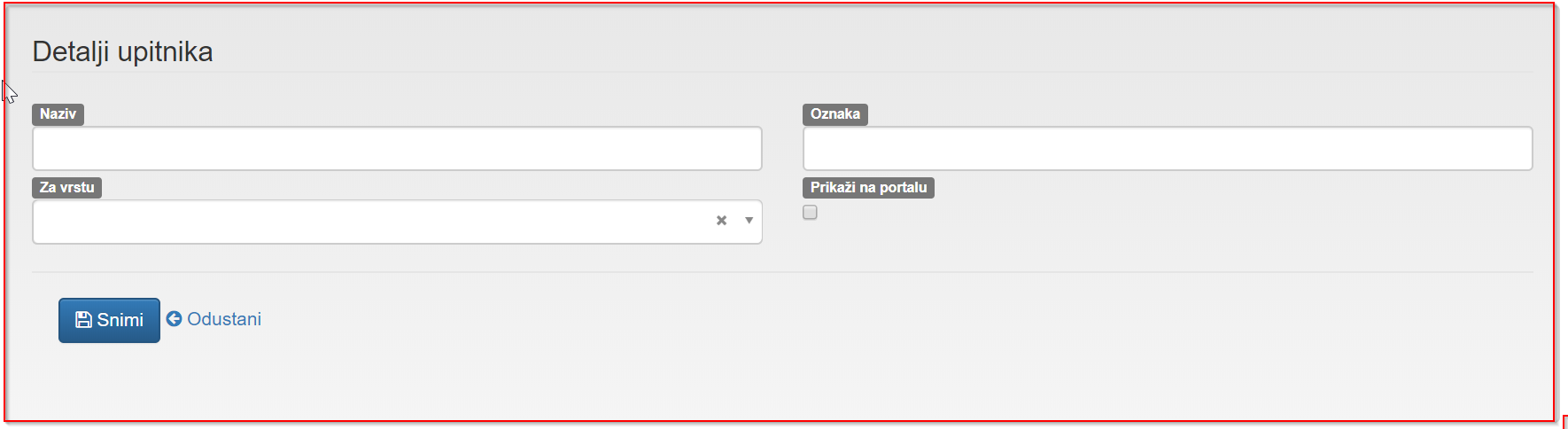
Klikom na: "Snimi" spremili ste svoj prvi upitnik.
2. Uređivač upitnika
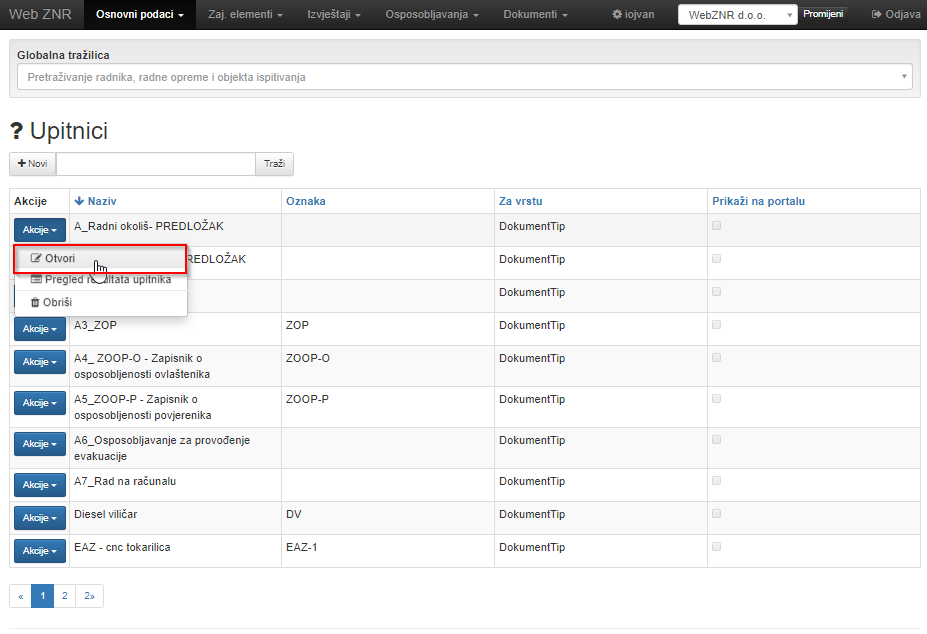
Uređivanje upitnika počinjemo ili kreiranjem novog upitnika kao što smo pojasnili u prethodnom koraku ili tako da ažuriramo postojeći upitnik tako da kliknemo na link "Akcije", a zatim iz padajućeg izbornika odaberite opciju: "Otvori".
Iako na prvi pogled sučelje može izgledati kompliciramo dopustiti da vam u par koraka pokažemo dijelove uređivača.
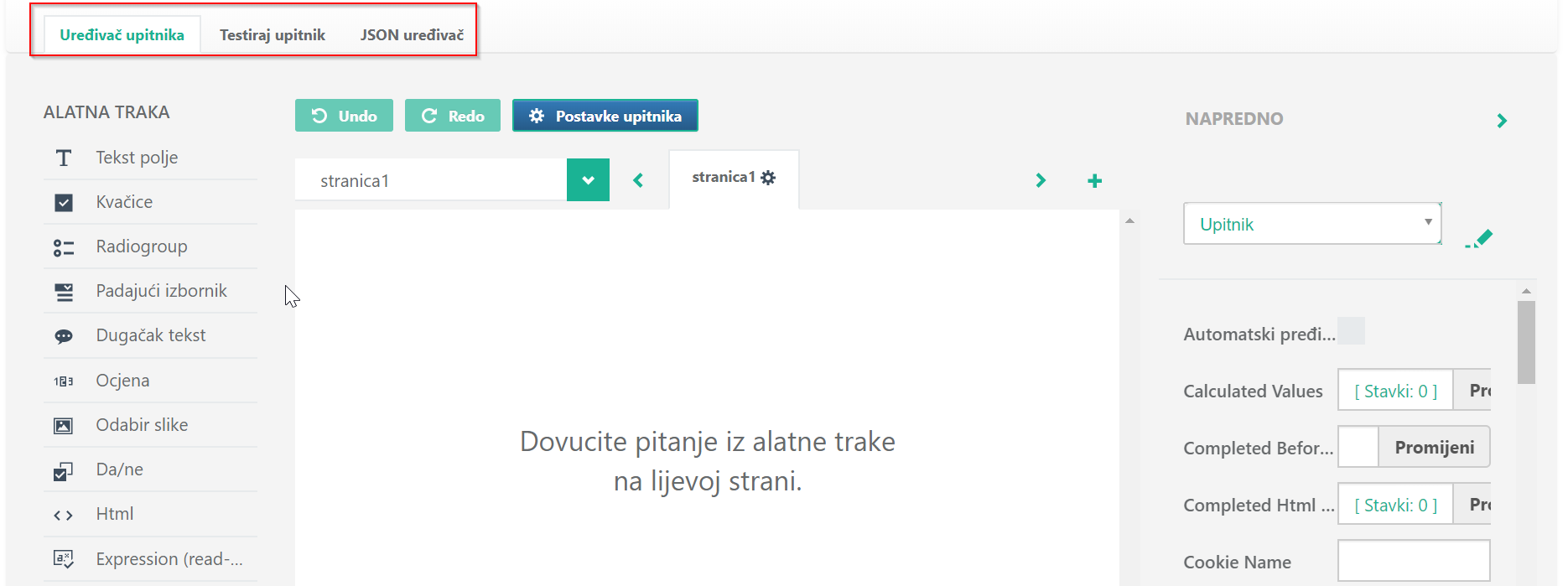
Na vrhu uređivača imate tri kartice:
- "Uređivač upitnika" - je kartica pod kojom kreirate svoj novi upitnik
- "Testiraj upitnik" - je kartica pod kojom možete napraviti predpregled upitnika, a da ga pri tome niste spremili i zapisali promjene koje ste napravili u upitniku
- "JSON uređivač" - je dio koji ne bi trebali mijenjati bez potrebnog znanja
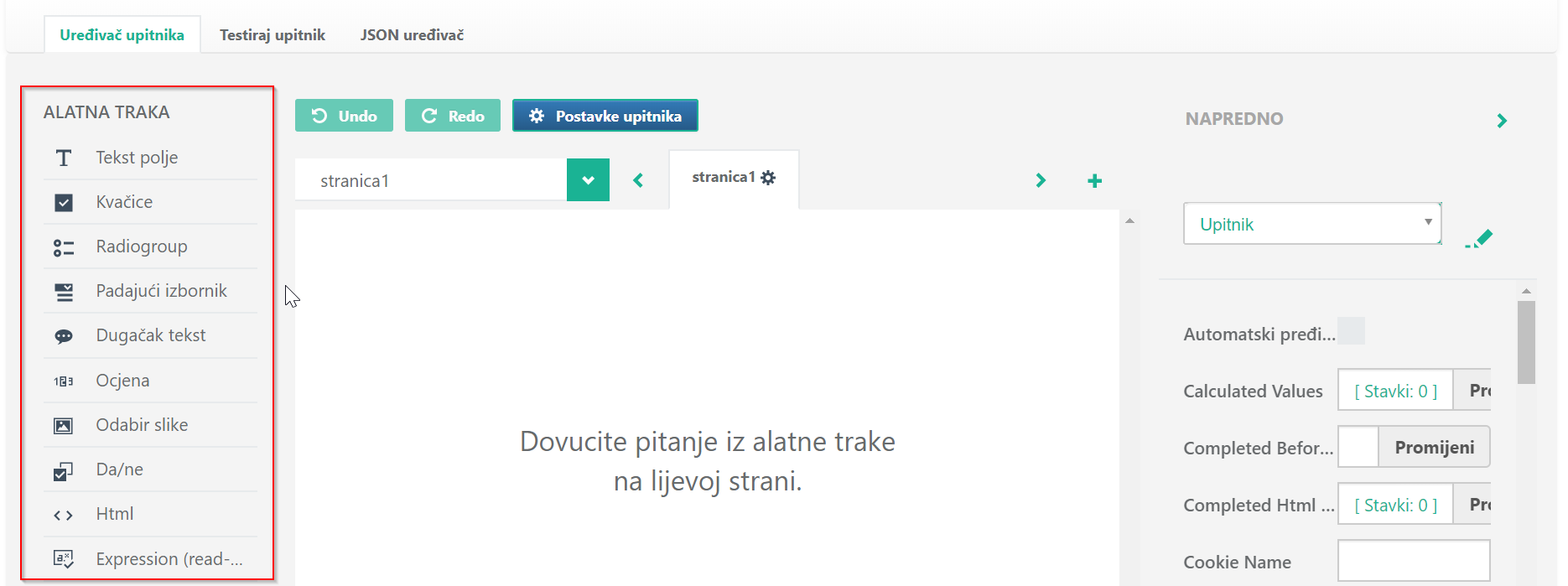
Dostupni su slijedeći elementi:
- Tekst polje - za dodavanje kratkog teksta
- Kvačice - za višestruki odabir više predefiniranih vrijednosti
- Radiogroup - za jednostruki odabir više predefiniranih vrijednosti
- Padajući izbornik - za jednostruki odabir više predefiniranih vrijednosti iz padajućeg izbornika
- Dugačak tekst - za dodavanje polja za unos veće količine teksta
- Ocjena - za prikupljanje informacija putem ocjenjivanja
- Odabir slike - za dodavanje slike u .jpg formatu
- Da/ne - za odgovarajne na upite sa Da i Ne
- Html - za dodavanje HTML koda u upitnik
- Expression (read only) - omogućuju dodavanje pitanja ili manjeg teksta koji je samo za čitanje
- Datoteka - omogućuje vam dodavanje polja za unos datoteke kroz upitnik
- Matrica (jedan odabir) - za kreiranje tablica sa jednim odabirom
- Matrica (višestruki odabir) - za kreiranje tablica sa višestrukim odgovorom
- Matrica (dinamički redovi) - za kreiranje tablica i dodavanje redaka
- Višestruki tekst - višestruki unos teksta
- Panel - za grupiranje pojedinih elemenata
- Panel (dinamički) - za grupiranje pojedinih elemenata i njihovo multipliciranje
- Signature pad - dodavanje polja za potpis
- Djelatnici - odabir djelatnika/radnika iz WebZNR aplikacije
- Predmet - odabir uređaja/objekta iz WebZNR aplikacije
- ISZNR Employee - odabir stručnjaka iz ISZNR sustava Ministarstva
- ISZNR Instruments - odabir mjernog uređaja iz ISZNR sustava Ministarstva
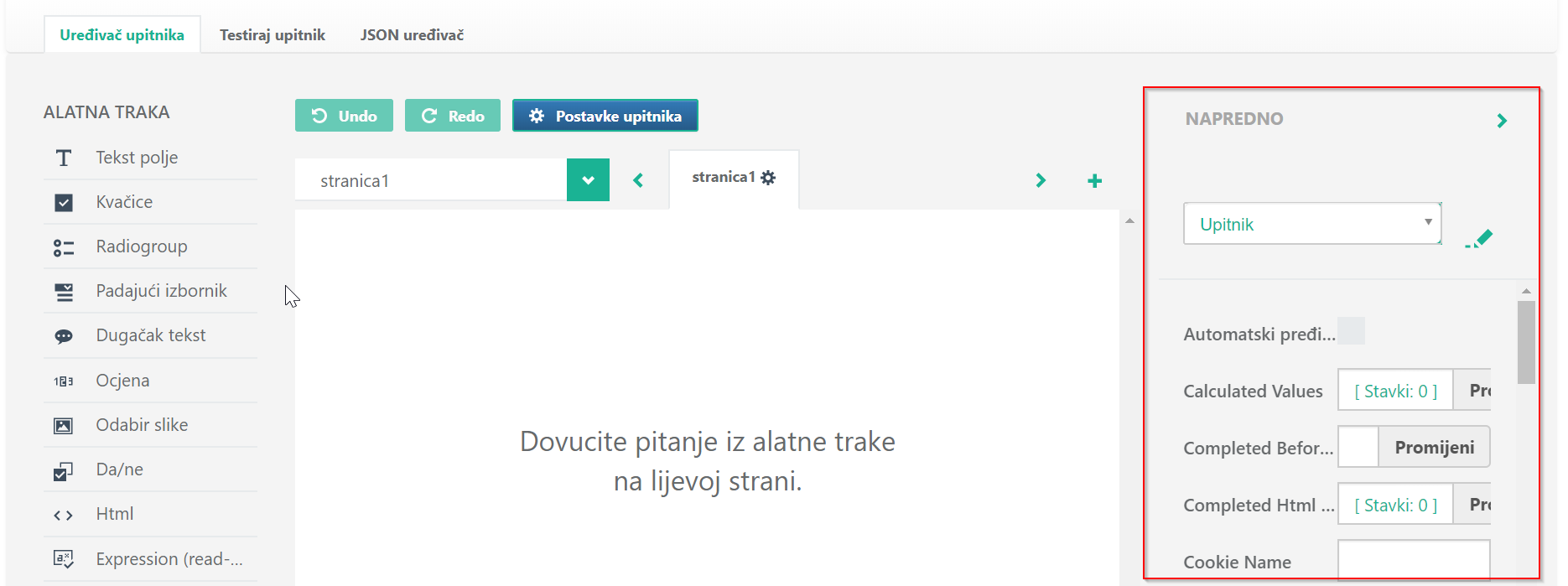
Svaki element u vašem upitniku možete dodatno podesiti kroz izbornik: "Napredno" koji se nalazi s desne strane uređivača.
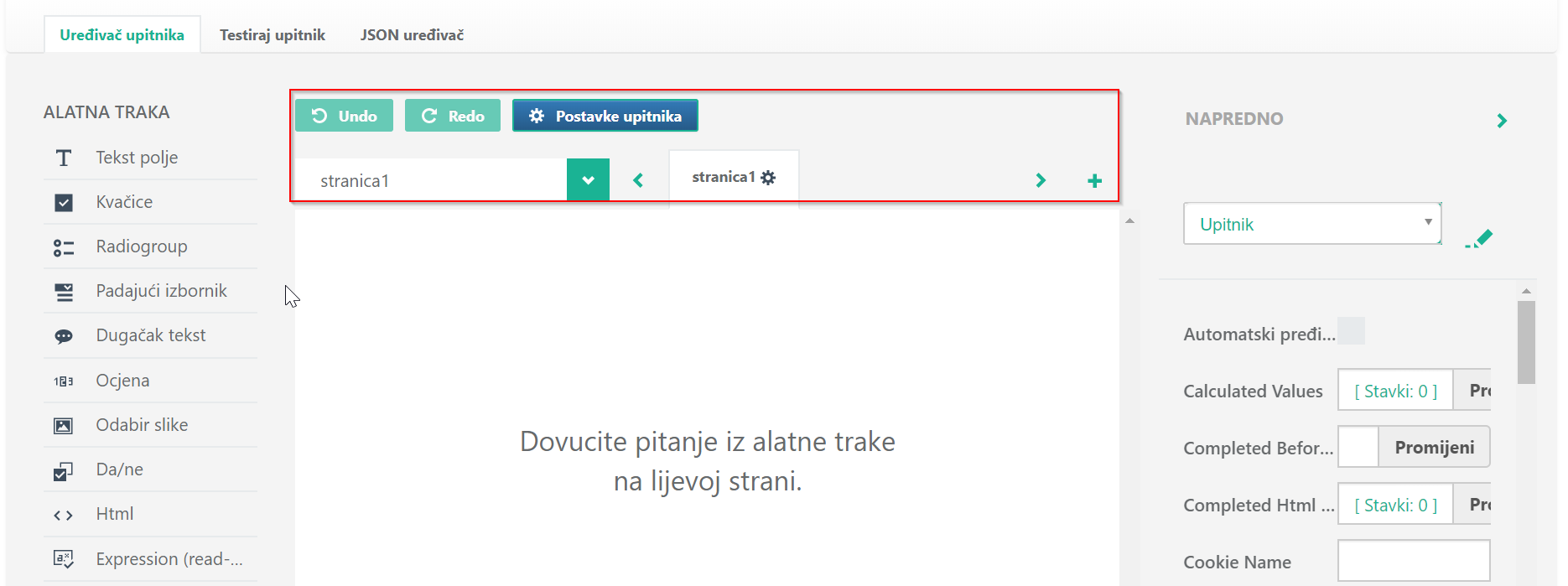
Izbornik iznad uređivača nudi vam mogućnost da se vaš upitnik podijeliti na više stranica, poništiti radnju, promijeniti postavke upitnika i sl.
3. Unos predloška u modul ISZNR
Kako bi dokumenti koje ćemo generirati iz modula ISZNR imali željeni izgled i formu potrebno je učitati Word predložak (template) u aplikaciju.
Word predložak pri tome mora imati u sebi formule koje će omogućiti da se u njega automatski upiše podatak koji ćete popuniti u upitniku.
Kako bi vam olakšali rad omogućili smo da u podnožju svakog uređivača upitnika možete generirati datoteku sa formulama (nazivima polja) koje ste koristili u upitniku.
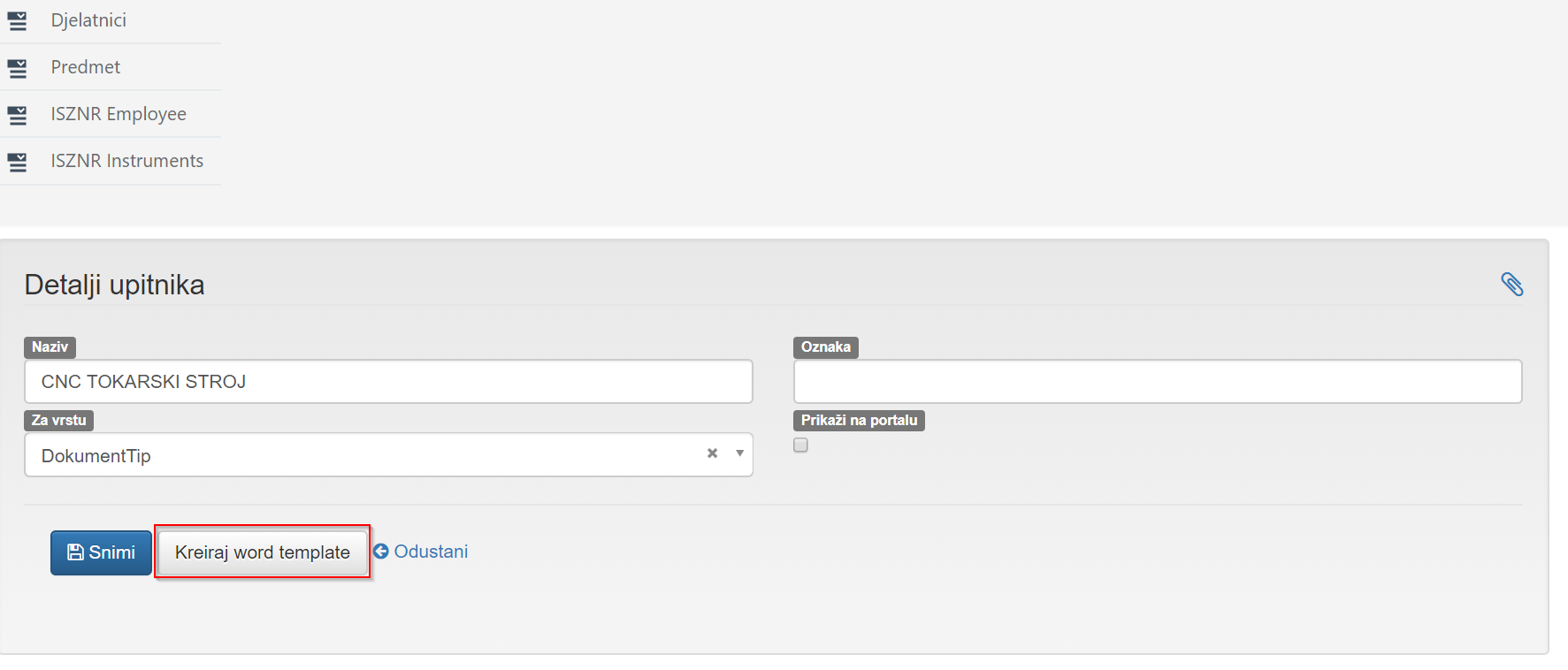
Klikom na: "Kreiraj word template", preuzimamo na računalo MS Word datoteku u kojoj se nalazi popis svih formula generiranih iz našeg upitnika.
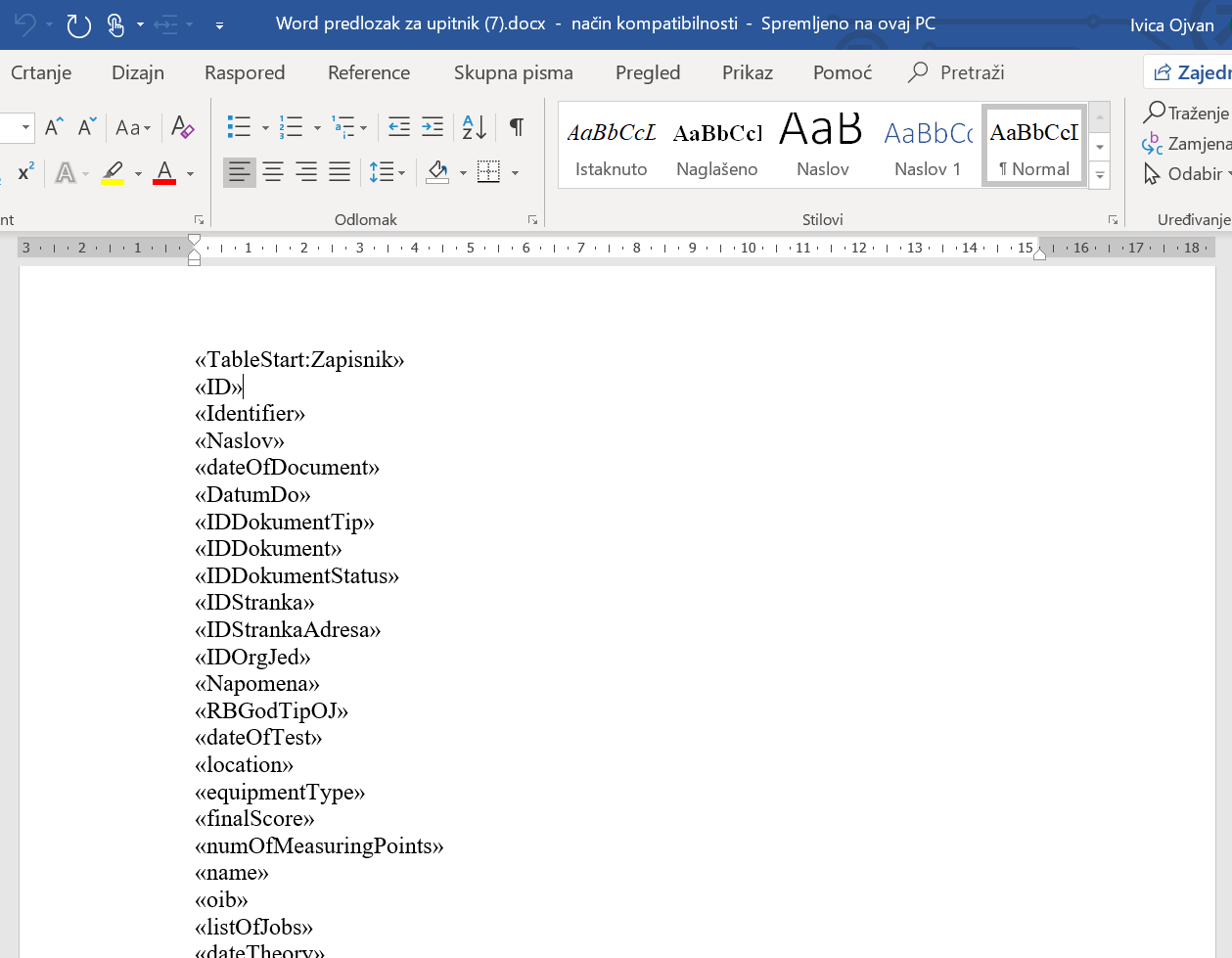
Iz ove Word datoteke ćete kopirati formule i zalijepiti ih u svom word dokumentu gdje želite da se pojave podaci upisani kroz vaš upitnik.
Popunjeni Word dokument trebao bi izgledati kao na primjeru sa slijedeće slike:
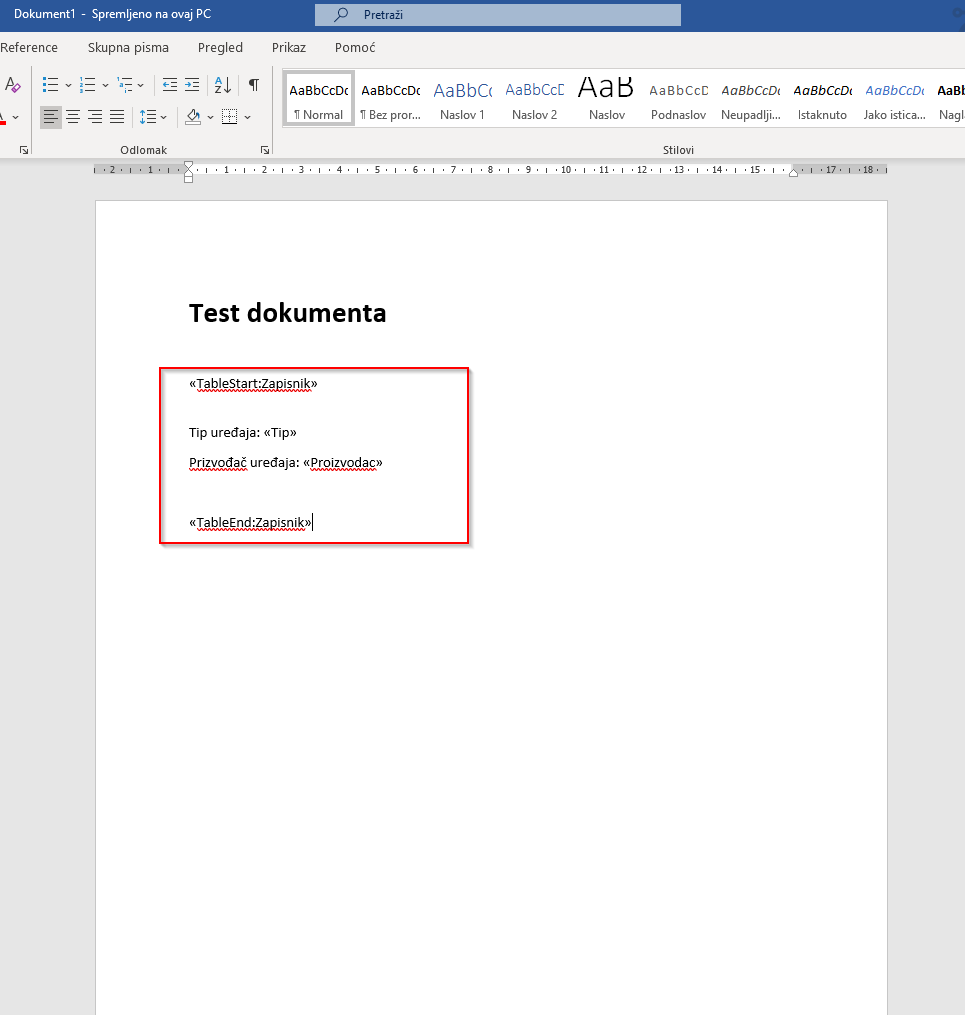
NAPOMENA: kod «TableStart:Zapisnik» i «TableEnd:Zapisnik» postavljate na početak dijela za unos iz upitnika i na kraj (obično na početak dokumenta i njegov kraj.
Na kraju ćete spremljenu Word datoteku sa unešenim formulama morati učitati u samu aplikaciju. Unos radite putem ikone spajalice u gornjem desnom kutu.
NAPOMENA: Ukoliko ne vidite ikonu spajalice potrebno je prvo spremiti kreirani upitnik.
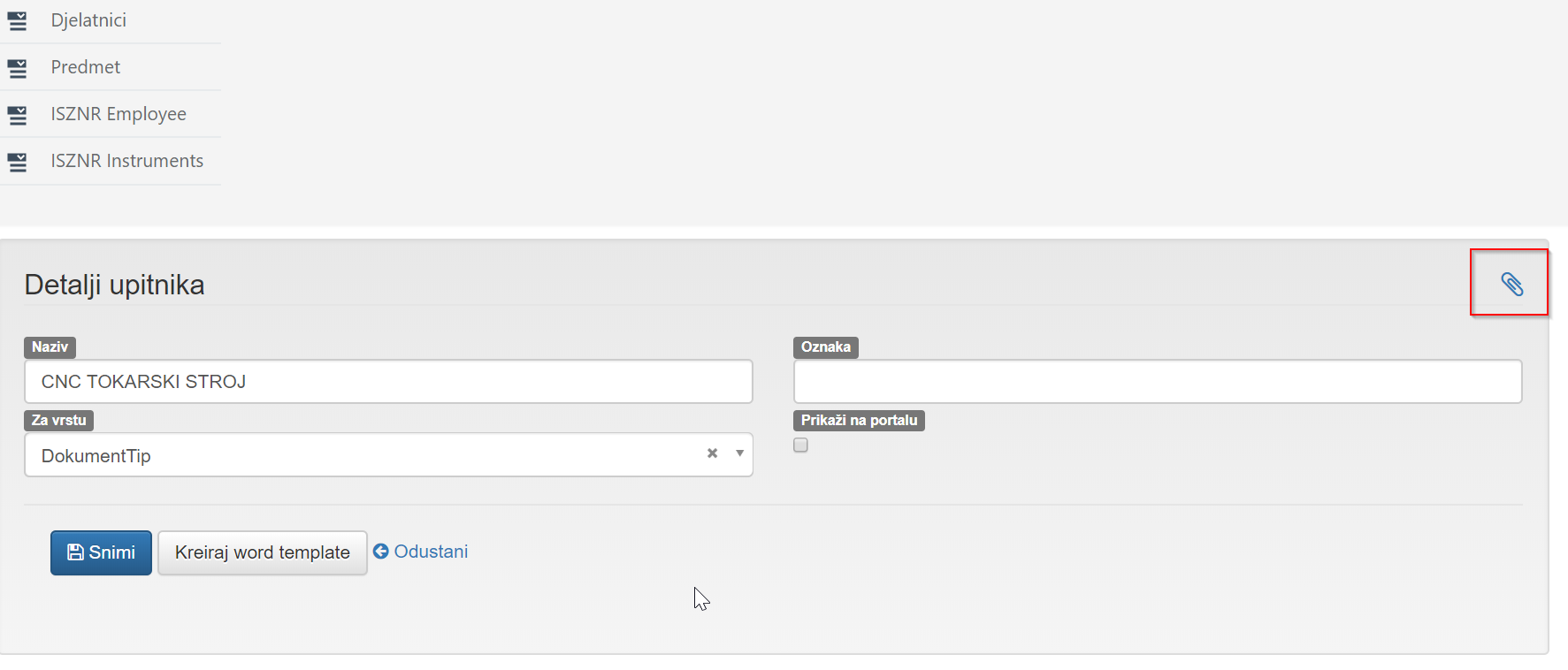
Klikom na ikonu spajalice dodajete svoj predložak u modul koji će se koristiti prilikom ispisa zapisnika iz aplikacije.
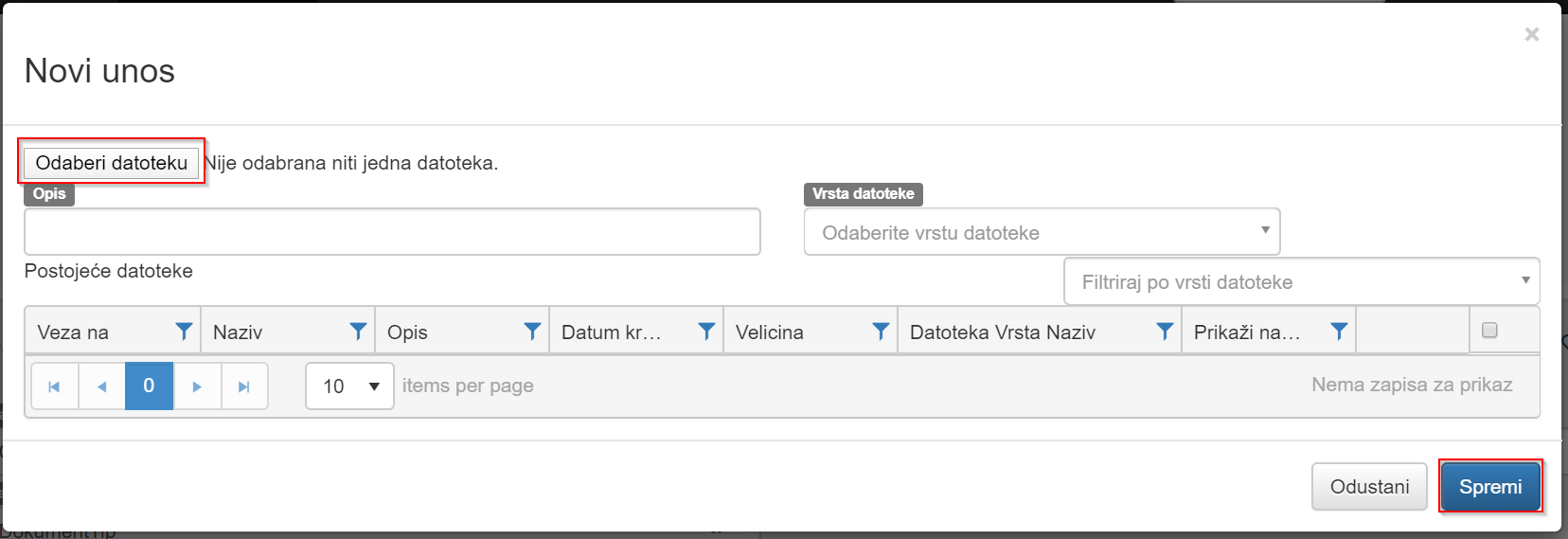
Ovim se završili postupak kreiranje upitnika. Sada trebamo kreirati tipove dokumenta o čemu pročitajte u slijedećem poglavlju.
4. Kreiranje tipova dokumenata
Prvi korak pri korištenju modula ISZNR je kreiranje tipova dokumenata koje ćete koristiti.
Novi tip dokumenta se dodaje tako da da u glavnom izborniku kliknete na sekciju: "Dokumenti" nakon čega odabirete iz padajućeg izbornika: "Tip dokumenta".
Na stranici "Pregled" kliknete na link: "+Novi" čime otvarate stranicu: "Novi tip dokumenta".
U polje: "Naziv" unosite naziv tipa dokumenta.
Oblik oznake definirate tako da i ponuđenih oznaka na dnu stranice složite svoj tip pobrojanja za taj tip dokumenta.
Moguće varijable za generiranje nove oznake:
- [RB] - redni broj po organizacijskoj jedinici
- [RBTIP] - redni broj po organizacijskoj jedinici i tipu dokumenta
- [RBGOD] - r.b. po org. jedinici u godini u kojoj se završava dokument
- [RBTIPGOD] - r.b. po org. jedinici i tipu dokumenta u godini u kojoj se završava dokument
- [RBRN] - r.b. po radnom nalogu
- [ORGJED] - kratki naziv org. jedinice u kojo se piše dokument
- [GODINA] - Godina dokumenta npr 2019
- [GOD] - Dvoznamekasta godina dokumenta npr 19
- [RN] - Oznaka radnog naloga
Kvačicu: "Radni nalog" stavljate isključivo ako pod tipom dokumenta želite dodati radni nalog.
"Tip dokumenta u ISZNR-u", je polje u kojem označavate o kojoj vrsti dokumenta je riječ, a koji se predaje u ISZNR Ministarstva.
NAPOMENA: ukoliko se radi o tipu dokumenta koji se ne predaje u ISZNR Ministarstva ovo polje ostavite praznim.
U padajućem izborniku: "Upitnik", radite konekciju između tipa dokumenta koji upravo kreirate i upitnika koji ste kreirali u drugom dijelu aplikacije.
Dakle za taj tip dokumenta određujete koji će se upitnik vezati na njega.
U dijelu: "Označite polja koja ne želite prikazati", kvačicom označavate ukoliko ne želite da pojedino polje bude podatak koji treba upisati za taj tip dokumenta.
Klikom na: "Snimi", kreirali ste novi tip dokumenta.
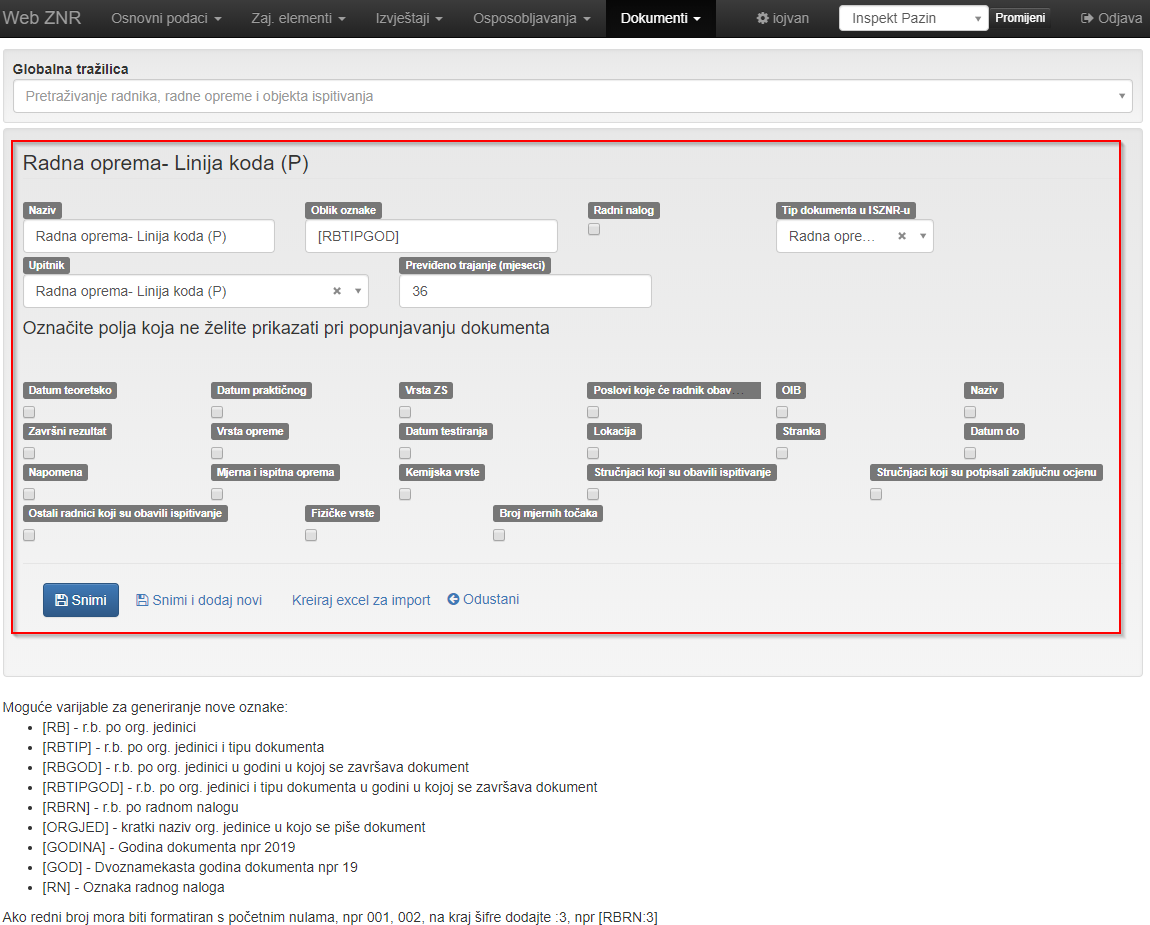
5. Dodavanje stranke
Stranke za koje radite zapisnike dodajete na način da u glavnom izborniku odaberete izbornik: "Dokumenti", a zatim izbornik: "Stranke".
Stranku dodajte klikom na link: "+Novi" i popunjavanjem podatka o stranci za koju radite zapisnike.

Klikom na: "Snimi" završili ste unos prve stranke.
6. Podešavanje postavki korisnika
Na početku je potrebno da se vaša tvrtka javi u Ministarstvo i zatraži prava na API sustava Ministarstva za aplikaciju WebZNR.
To možete zatražiti putem slijedećih kontakt podataka:
Kontakt / Helpdesk
Tel: +385 01 6459 233/228
Mail: isznr@mrms.hr
Kada vam se dodijele prava na API ISZNR sustava Ministarstva aplikacija bi nakon unosa korisničkog imena i lozinke trebala raditi bez poteškoća.
Nakon toga potrebno je da u postavkama aplikacije WebZNR unesete vaše podatke za spajanje na ISZNR sustav Ministarstva.
Dakle idete na postavke aplikacije klikom na svoje korisničko ime u gornjem desnom kutu ekrana.
Nakon toga odabirete izbornik: "Postavke korisnika za tvrtku".
Na postavkama korisnika za tvrtku idete na zadnju sekciju: "Postavke veze na ISZNR"
U ovom dijelu korisnici upisuju svoje korisničko ime iz sustava Ministarstva i lozinku iz sustava Ministarstva koju će aplikacija koristiti prilikom predaje dokumenata iz modula ISZNR aplikacije WebZNR.
Možete podesiti da vas aplikacija još jednom dodatno pita za potvrdu slanja dokumenta u sustava Ministarstva klikom na kućicu: "Dodatna potvrda prije slanja u ISZNR".
Također klikom na kućicu možete uključiti opciju: " Prikaži samo moje naloge na zapisnicima". Ako uključite ovu opciju na popisu radnih naloga će se pojaviti samo vaši radni nalozi dok druge radne naloge nećete vidjeti.
Kroz padajući izbornik: "Predviđena org.jed.na novom zapisniku" odabirete svoju tvrtku kako ne bi morali svaki puta to raditi prilikom izrade novog zapisnika. Ovdje odabrana organizacijska jedinica biti će uvijek odabrana prilikom izrade novog zapisnika no i dalje ćete imati mogućnost odabrati ručno neku drugu organizacijsku jedinicu.
Kada ste upisali sve podatke i kliknuli: "Snimi", klikom na link: "ISZNR Sync" možete preuzeti podatke o stručnjacima i mjernoj opremi iz sustava Ministarstva u ISZNR modula aplikacije WebZNR.